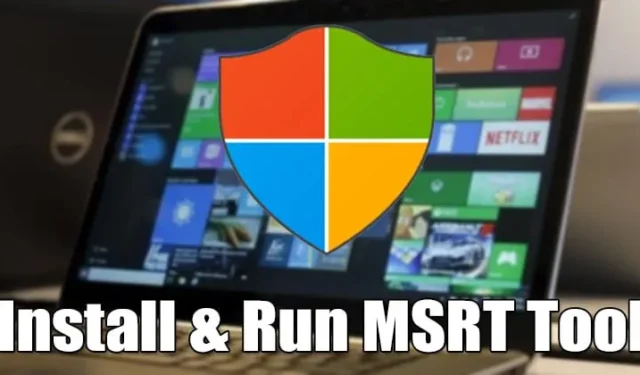
Windows Security on loistava tietoturvapaketti, joka suojaa tietokonettasi erilaisilta tietoturvauhkilta, kuten viruksilta, haittaohjelmilta ja vakoiluohjelmilta.
Windowsin suojauksen ansiosta Windows-käyttäjien ei enää tarvitse luottaa ylimääräisiin virustorjuntaohjelmistoihin reaaliaikaisen suojauksen saamiseksi.
Mikä on haittaohjelmien poistotyökalu (MSRT)?
Vaikka Windowsin suojaus voi välttää useimmat tietoturvauhat, Microsoft on ottanut käyttöön toisen suojaustyökalun tietokoneesi suojaamiseksi.
Se on jo osa Windowsia, jota Microsoft päivittää säännöllisesti havaitakseen ja poistaakseen tunnetut tietoturvauhat.
Haittaohjelmien poistotyökalu saa uuden päivityksen kolmen kuukauden välein, mikä yleensä näkyy Windowsin päivityssivulla.
Kun Windows on ladannut MSRT-työkalun uudemman version, se toimii automaattisesti taustalla keskeyttämättä työtäsi. Se näyttää haittaohjelmiston raportin, jos se löytää tartunnan.
Miten MSRT-työkalu eroaa Windowsin suojauksesta?
Haittaohjelmien poistotyökalu on suunniteltu toimimaan jo tartunnan saaneessa järjestelmässä. Tämä tarkoittaa, että jos järjestelmäsi on rikottu, haluat käyttää tätä sen sijaan.
MSRT-työkalu ei tarjoa reaaliaikaista suojausta, kuten Microsoft Defender, eikä se voi poistaa haitallisia ohjelmistoja, jotka eivät ole aktiivisesti käynnissä.
Kun järjestelmä on tarkistettu, se luettelee haittaohjelmat ja näyttää ohjeet tiettyjen haittaohjelmien käsittelyyn. Se on siis apuohjelma, joka auttaa poistamaan ei-toivotut ohjelmistot, jotka Windows Defender alun perin missasi.
Lataa ja suorita Microsoftin MSRT-työkalu Windowsissa
Jos uskot, että tietokoneessasi on ei-toivottuja ohjelmistoja, voit suorittaa tämän ohjelman. Voit aina ladata ja suorittaa erillisen MSRT-version tarkistaaksesi ja poistaaksesi haittaohjelmat manuaalisesti.
1. Avaa ensin tämä verkkosivu ja napsauta Lataa- painiketta.
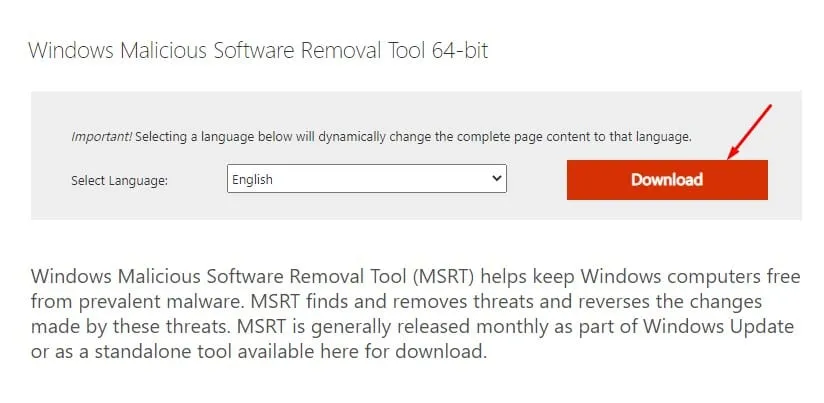
2. Se on kannettava työkalu, joka ei vaadi asennusta.
3. Kaksoisnapsauta suoritettavaa tiedostoa ja napsauta Seuraava -painiketta.
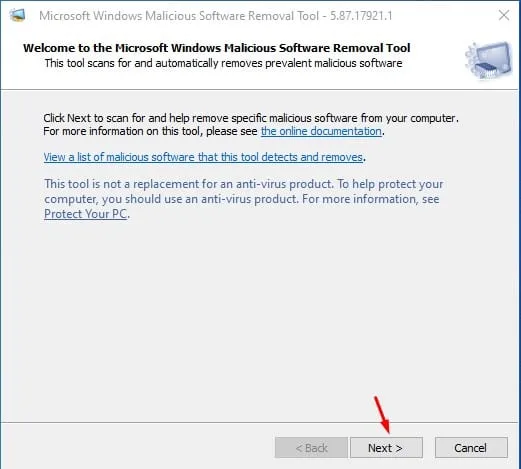
4. Löydät kolme skannaustyyppivaihtoehtoa – Quick Scan, Full Scan ja Customized Scan .
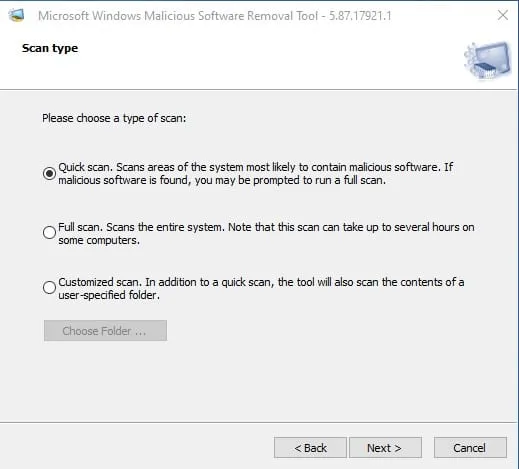
5. Jos haluat tarkistaa koko järjestelmäsi, valitse Full Scan . Quick Scan -vaihtoehto tarkistaa kansiot, joissa todennäköisesti on haittaohjelmia . Mukautettu tarkistus suorittaa määrittämäsi kansion pikatarkistuksen .
6. Valitse suoritettavan skannauksen tyyppi ja odota, kunnes skannaus on valmis.
7. Kun olet valmis, napsauta Näytä tarkistuksen yksityiskohtaiset tulokset -vaihtoehtoa . Se listaa kaikki skannauksen tiedot.
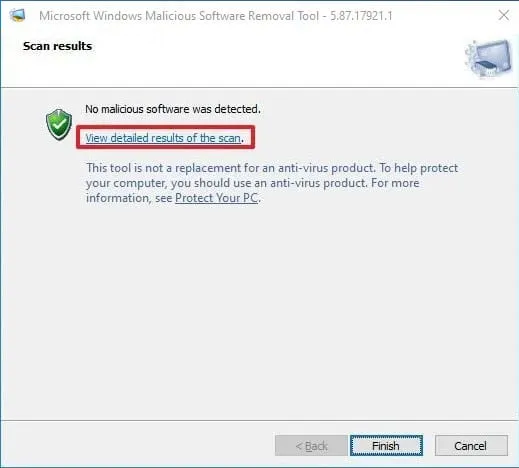
8. MSRT-työkalu luo myös lokitiedoston tarkistuksen tuloksesta. Löydät lokitiedoston osoitteestaC:\Windows\Debug\mrt.log

Tässä artikkelissa käsitellään Windows 10:n käyttöä Microsoftin haittaohjelmien poistotyökalun avulla. Toivottavasti tämä artikkeli auttoi sinua! Ole hyvä ja jaa se myös ystäviesi kanssa. Jos sinulla on kysyttävää, kerro meille alla olevaan kommenttikenttään.




Vastaa